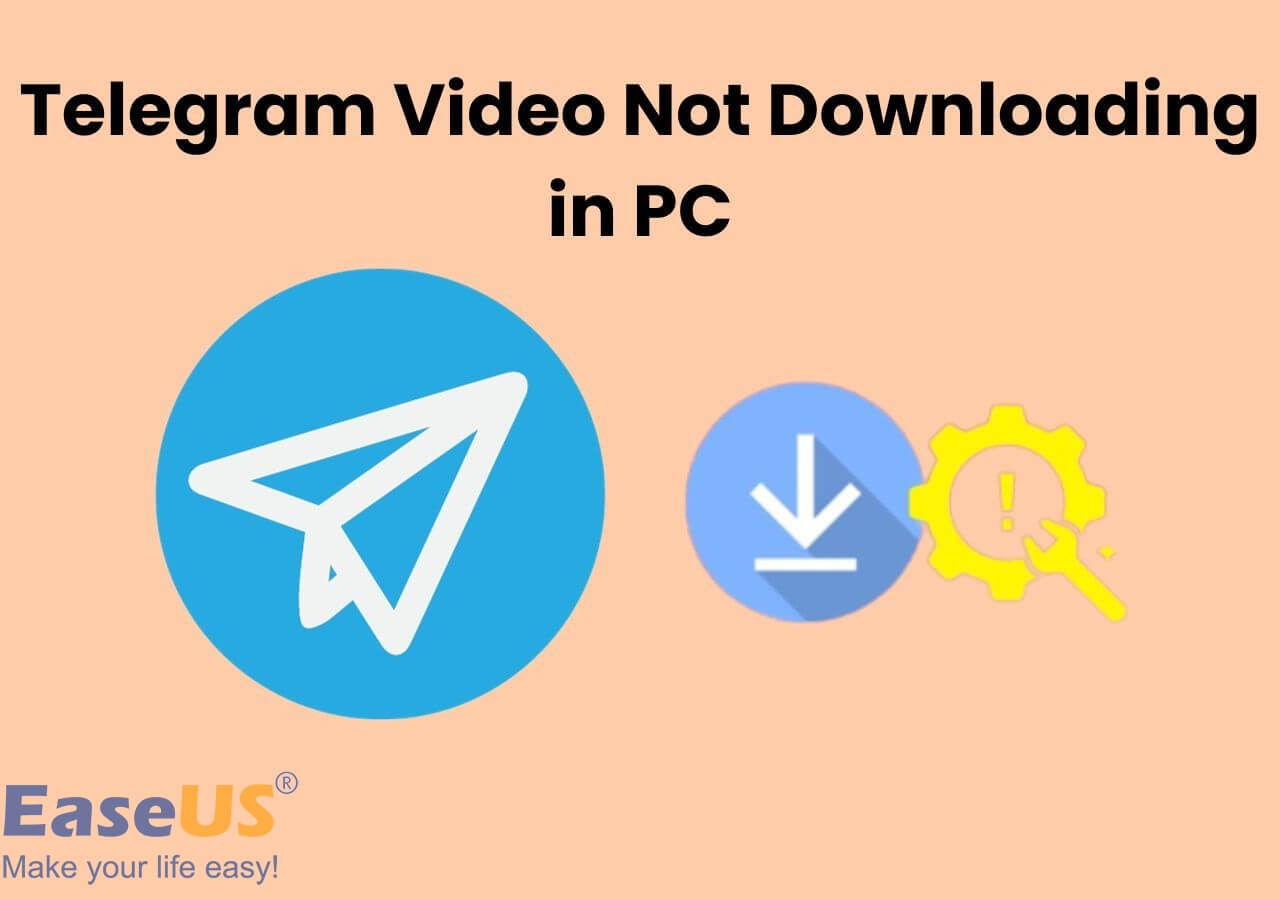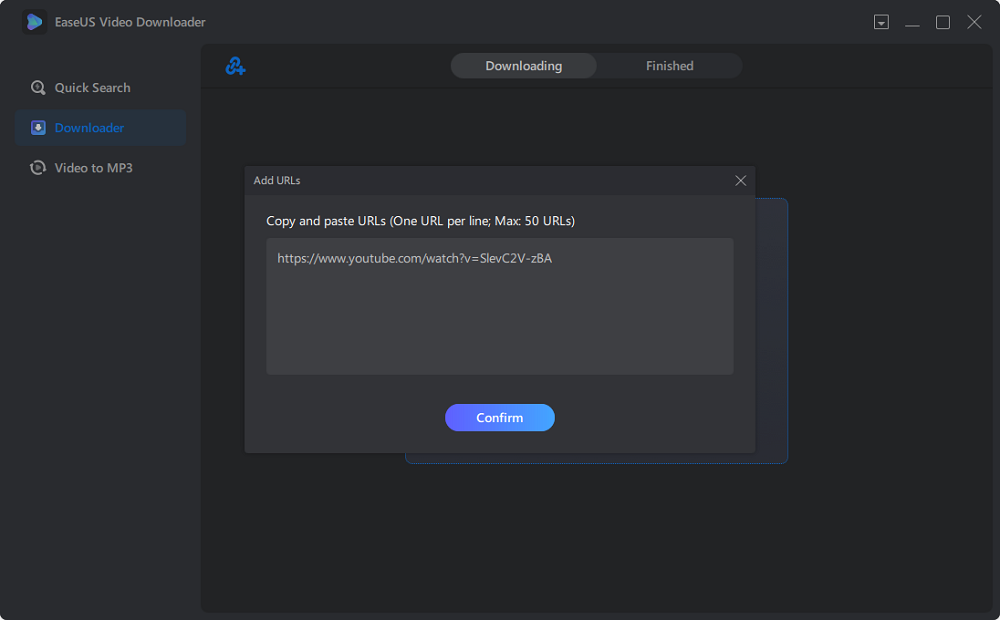Ciao ragazzi. Hai mai avuto la stessa situazione mostrata nel forum di seguito? Apri la chat con grande gioia nel vedere un video condiviso dai tuoi amici, solo per scoprire che il video non può essere riprodotto sul tuo telefono/computer. Sapete perché si verifica questa situazione e come risolverla? Non preoccuparti. Questo post è stato scritto per questa situazione.
I video di Telegram non vengono riprodotti
da u/TheNinefaced in LineageOS
In questo post imparerai 6 soluzioni al problema " Il video di Telegram non viene riprodotto " sui tuoi dispositivi. Inoltre, puoi anche trovare i motivi specifici per cui si verifica questo problema. L'elenco seguente è uno sguardo generale a tutte le soluzioni:
Correzione 1. Controlla la connessione Internet
Quando scopri che Telegram non può riprodurre i video, la prima cosa che devi controllare è la connessione Internet. Puoi andare su " Impostazioni " sul tuo dispositivo e vedere se la tua connessione Wi-Fi è stabile. Puoi provare a ricollegarlo o utilizzare la rete dati per una connessione più stabile.
Correzione 2. Cancella cache dell'app
Il primo metodo che puoi provare è svuotare la cache dell'app. A volte non è possibile riprodurre video sui social media come Telegram/Facebook/Twitter perché la memoria delle operazioni è piena. Quando ciò accade, se sei un utente iPhone, l'unico modo per te è eliminare e reinstallare l'app sul tuo iPhone. Se utilizzi telefoni Android, puoi seguire i passaggi seguenti per svuotare la cache dell'app.
🧣Passaggi su come svuotare la cache di Telegram sui dispositivi Android:
Passaggio 1. Apri " Impostazioni " sul tuo dispositivo Android. Trova la sezione " App ".
Passaggio 2. Trova " Telegram " nell'elenco delle applicazioni. Quindi, fai clic su di esso. Premere il pulsante " Archiviazione ".
Passaggio 3. Tocca l'opzione " Svuota cache ". Quindi, hai eseguito tutti i passaggi. Ora torna indietro e riapri Telegram sul tuo telefono per verificare se i video di Telegram possono essere aperti e riprodotti ora.
Se scopri che i tuoi video non possono ancora essere riprodotti, devi provare altre soluzioni in questo articolo. Se i video di Telegram non vengono scaricati sul tuo computer, i seguenti contenuti potrebbero aiutarti:
Correzione 3. Riavvia Telegram
Uno dei motivi per cui Telegram non può riprodurre i video condivisi dai tuoi amici potrebbe essere che Telegram si è bloccato. In questa situazione, puoi provare a riavviare l'applicazione sul tuo computer/telefono per vedere se il problema è stato risolto.
👉Per gli utenti di computer con macOS, è possibile premere " Comando + Q " per forzare l'uscita dal software e quindi riaprirlo. Per gli utenti di computer con sistemi Windows, è possibile premere " Alt +F4 " per forzare l'uscita. Tuttavia, questa operazione chiuderà tutti i programmi in esecuzione. Quindi, ricordati di salvare i file importanti prima di premere i due tasti.
👉Per gli utenti iPhone, scorri verso l'alto dalla parte inferiore dello schermo, quindi premi a lungo l'interfaccia di Telegram e scorri verso l'alto per forzare l'interruzione di Telegram. L'operazione ricorda gli utenti Android.
Correzione 4. Utilizzare VLC Media Player
VLC Media Player, come mostra il nome, è un software di riproduzione multimediale professionale. Puoi inserire i video di Telegram che non possono essere riprodotti in VLC Media Player e riprovare. Non solo puoi riprodurre questi video ma anche scaricare video con VLC . Ha anche una versione Android, che è utile sia per gli utenti di computer che per gli utenti di telefono.
Per quanto riguarda gli utenti di computer, i passaggi sono abbastanza semplici: devi solo copiare e incollare l'URL del video su VLC e il video verrà riprodotto senza alcuna domanda. Per quanto riguarda gli utenti telefonici, i passaggi saranno un po’ più complessi.
🧣I seguenti passaggi ti guideranno su come riprodurre e scaricare video con VLC Media Player per Android:
Passaggio 1. Scarica e installa VLC Media Player per Android su Google Play. Quindi aprilo.
Passaggio 2. Segui le istruzioni quando lo apri per la prima volta. Concedere all'app autorizzazioni sufficienti per consentirle di scansionare la memoria del telefono. Quindi, VLC troverà tutti i video sul tuo telefono, compresi quelli in Telegram.
Passaggio 3. I video verranno mostrati nella sezione " Video " in VLC. Scegli il video che desideri riprodurre. Quindi, il video verrà riprodotto con successo su VLC.
Correzione 5. Aggiorna/Reinstalla Telegram
A volte non puoi aprire video su Telegram perché non hai aggiornato Telegram all'ultima versione. In questa situazione, non puoi accedere alla funzione più recente di Telegram e rimangono alcuni bug nella tua applicazione. Quello che devi fare è disinstallare Telegram sul tuo dispositivo e reinstallare l'ultima versione dal suo sito ufficiale .
Correzione 6. Riavvia il dispositivo: computer/telefono
Un altro motivo per cui non riesci a riprodurre i video di Telegram senza problemi potrebbe essere che il tuo dispositivo è bloccato. Puoi provare a chiudere tutti i software/applicazioni e a riavviare il computer/telefono. È meglio non forzare il riavvio dei dispositivi, poiché ciò potrebbe causare danni ai componenti elettronici.
Suggerimento da professionista: riproduci e scarica video con un potente software di download video
EaseUS Video Downloader è un downloader video professionale che ti aiuta a scaricare video da oltre 1.000 siti di streaming. Questo downloader di video supporta sia Windows che Mac, quindi non devi preoccuparti della sua compatibilità. Installa questo fantastico software con il pulsante qui sotto ed esplorerai un nuovo mondo di download di video:
🧣Caratteristiche uniche di EaseUS Video Downloader che potresti apprezzare:
- Scarica video con audio , sottotitoli e miniature contemporaneamente
- Esporta file video/audio di alta qualità
- Converti file di film in MP3 con semplici passaggi
- Salva l'intera playlist di un canale in un clic
![interfaccia principale del downloader video EASEUS]()
📚Leggi anche: 3 modi per scaricare video di Telegram dal canale privato
Riepilogo
In questo post ti abbiamo spiegato come correggere i video di Telegram che non vengono riprodotti. Puoi sempre scoprire come risolvere il problema dei video di Telegram che non vengono riprodotti sui tuoi telefoni/computer in questo post.
✅Condividi questo post sui tuoi social media per aiutare più utenti a risolvere questo problema: